En este artículo, te proporcionamos en una serie de consejos y sugerencias para optimizar el uso de dos elementos fundamentales en Flowbuilder: los componentes de guardar campo y evaluar respuesta.
Componente Guardar Campo: ¿para qué sirve?
Este componente permite guardar la respuesta del cliente en un campo de información, por ejemplo la cédula, un identificador, o lo que consideres. También es posible activar la opción de Asignar valor especifico para que ese valor sea guardado para todos.Ejemplo: Campo Ciudad, valor especifico, Ciudad de Panamá.
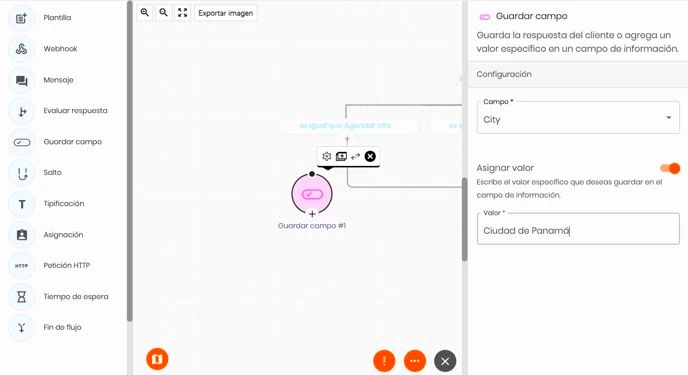
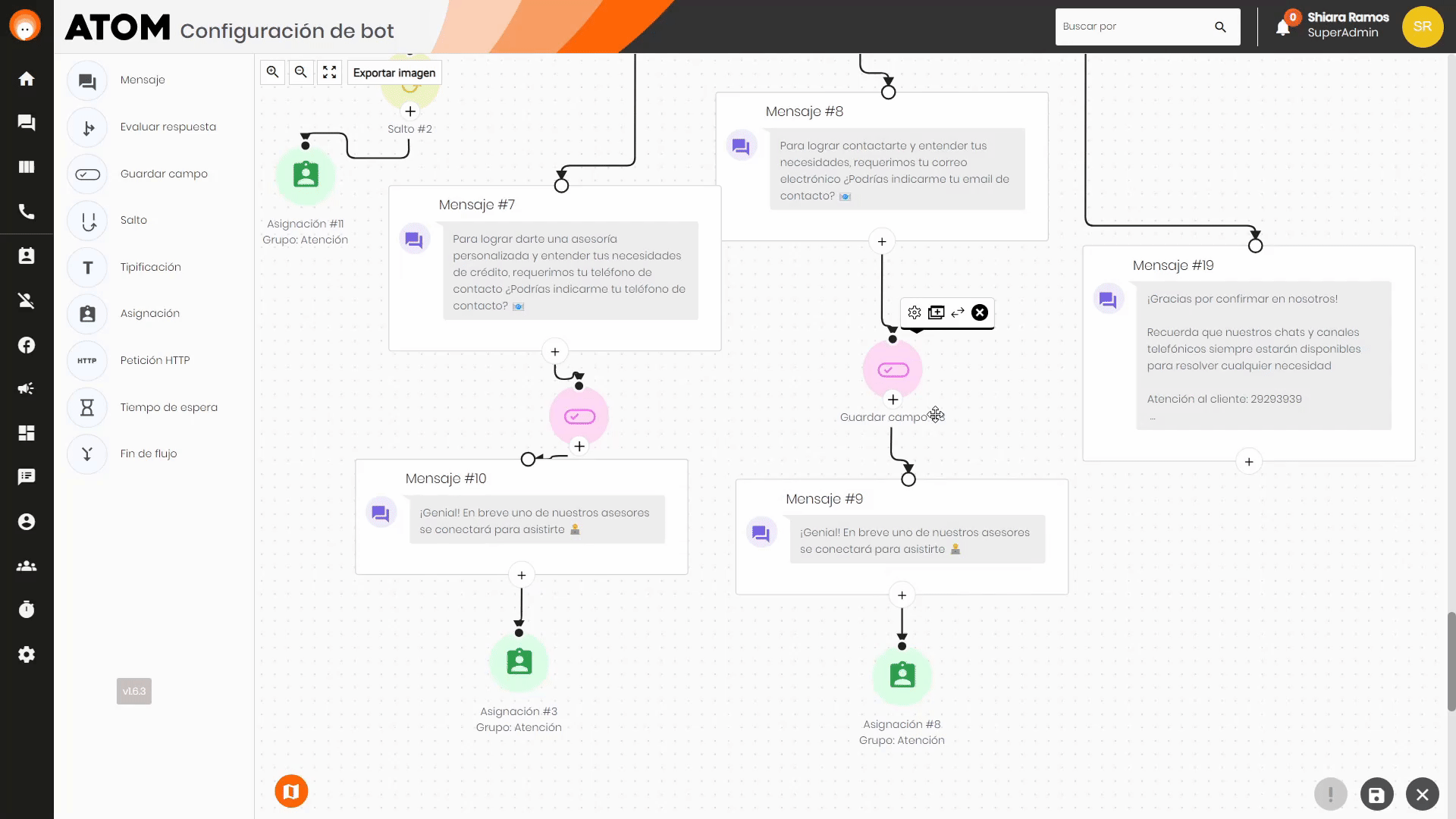
Componente Evaluar Respuesta: ¿para qué sirve?
Cuando conectamos una Plantilla o Mensaje que tiene botones a "Evaluar Respuesta," crea diferentes caminos de acción, uno para cada botón. Además, reserva un camino adicional para los casos que no se ajustan a los botones.
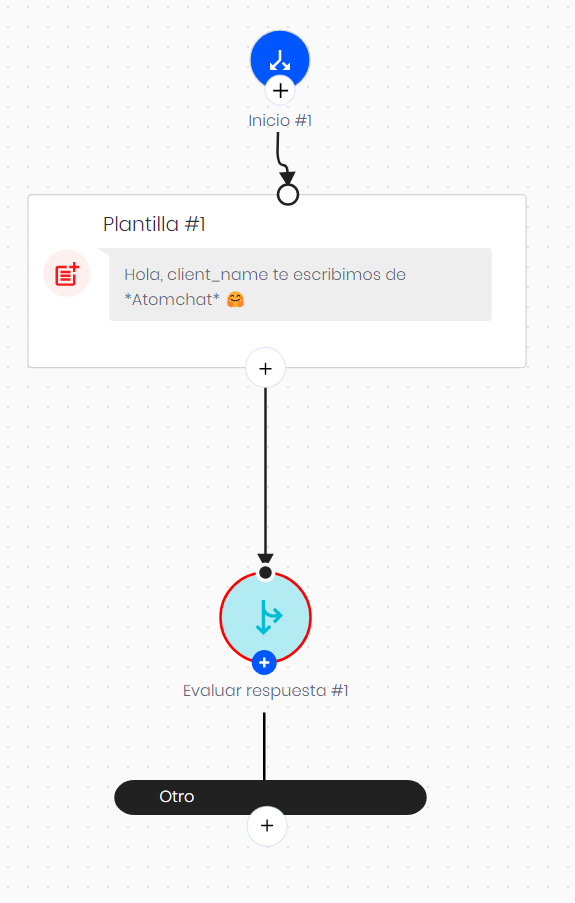
Cuando unimos una Plantilla o Mensaje sin botones, "Evaluar Respuesta" automáticamente crea un solo camino llamado "Otro". Es como tener un plan predeterminado para las respuestas sin botones.
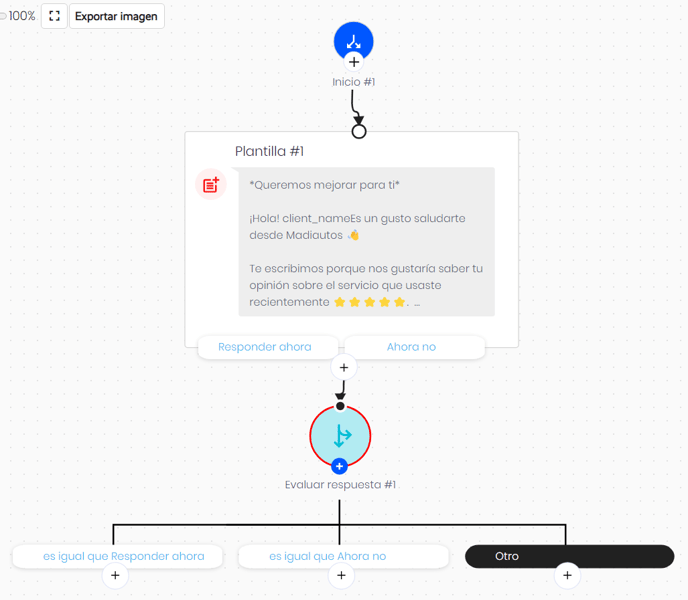
⚠️ Consideraciones críticas al configurar el componente Evaluar Respuesta
Una configuración incompleta o imprecisa del componente “Evaluar respuesta” puede afectar directamente la continuidad del flujo, la asignación de agentes o la experiencia del usuario.
🕐 Opción "Tiempo de espera"
Cuando configuras el componente Evaluar Respuesta, es fundamental definir qué debe hacer el bot si el usuario no responde.
-
Si no se habilita y completa el campo Tiempo sin respuesta, el bot puede quedar esperando indefinidamente, lo que puede frenar el flujo y evitar acciones posteriores como la asignación a un agente.
%2017.42.35.png?width=317&height=158&name=Captura%20de%20Pantalla%202025-06-18%20a%20la(s)%2017.42.35.png)
🧩 Ejemplo real
En un flujo de atención, se configuró correctamente la derivación a agente, pero al no establecer un tiempo de espera en el evaluador, la asignación nunca se ejecutó si el usuario no respondía. El contacto quedó sin atención.
👩🏼🔧 ¿Cómo lo evitas?
-
Establece un tiempo de espera razonable (mínimo 2 minutos).
-
Define una acción para ese caso: mensaje de cierre, reasignación o seguimiento.
-
Verifica en el simulador que el recorrido alternativo se ejecuta correctamente.
✨ Recomendaciones finales
🔹 Siempre revisa que cada rama del evaluador esté definida, incluso la alternativa en caso de no respuesta.
🔹 Utiliza pruebas internas antes de publicar para confirmar que todos los recorridos posibles están contemplados.
🔹 Documenta estos tiempos si el flujo se gestiona en equipo, para evitar fallas silenciosas.
✅ Validación de campos ingresados por el usuario
Una buena práctica al utilizar el componente Guardar Campo es validar la información proporcionada por el usuario, especialmente cuando se trata de datos sensibles o que podrían generar errores si están mal escritos (como el nombre, dirección o correo electrónico).
Uso del componente Reconocimiento
Antes de solicitar ciertos datos, se recomienda incluir el componente Reconocimiento. Esta funcionalidad permite identificar si la persona que está interactuando ya forma parte de tu base de contactos. De esta forma, puedes evitar preguntas innecesarias o redundantes, mejorando la experiencia del usuario y optimizando el flujo.
👉 Ejemplo de aplicación:
-
Si el campo "nombre" ya está almacenado, se puede omitir la pregunta o simplemente confirmar:
"¿Seguís siendo ?"
Esto permite flujos más inteligentes, personales y ágiles.
Ejemplo práctico de validación
Puedes agregar un mensaje de confirmación como el siguiente:
"Tu nombre es: . ¿Es correcto?"
-
Si el usuario responde “Sí”, el flujo continúa.
-
Si responde “Otro”, se lo redirige a reingresar el valor.
Este tipo de validación puede implementarse fácilmente utilizando un Mensaje con botones seguido de un Evaluar Respuesta.
Otras alternativas: Whatsapp Flows
Herramientas cómo WhatsApp Flows permiten reducir ambigüedades al establecer formularios con opciones claras y evitar errores de tipeo. Esto mejora la calidad de los datos recolectados y la experiencia del usuario.
Recomendaciones para campos sensibles
-
Confirmar siempre datos clave como: nombre, dirección, teléfono, correo electrónico, número de identificación, etc.
-
Utilizar botones para confirmar o corregir valores.
-
En caso de respuestas libres, sugerimos limitar la cantidad de caracteres o validar el formato (por ejemplo, para correos electrónicos o números).
🧠 Evitar conflictos entre tiempo sin respuesta y respuestas del usuario
En algunas configuraciones de flujo, especialmente cuando se utiliza regex, evaluación de respuesta y tiempo de espera, pueden producirse comportamientos atípicos si el usuario responde justo cuando se activa la siguiente acción del flujo.
⚠️ ¿Qué puede pasar?
-
El bot repite la pregunta aunque el usuario haya respondido.
-
Se desencadena un salto de flujo simultáneo con la respuesta.
-
Se pierde la respuesta del usuario o se genera un nuevo mensaje innecesario.
🎯 Causa frecuente
Este conflicto ocurre cuando el tiempo sin respuesta finaliza al mismo tiempo que el usuario envía su respuesta. El flujo interpreta que no hubo interacción, aunque sí la hubo, y ejecuta el siguiente paso.
🛠️ Buenas prácticas para evitarlo
-
⏱️ Ajustar los tiempos de espera según la complejidad de la pregunta.
-
Para campos simples como cédula, usar hasta 2 minutos.
-
Para respuestas más reflexivas, más de 2 minutos.
-
-
🔁 Evitar secuencias con múltiples validaciones + saltos sin separación temporal.
-
Agregar un paso intermedio como “Gracias, un momento…” para amortiguar la transición.
-
-
🧪 Testear flujos con múltiples usuarios para verificar tiempos reales de respuesta.
🧩 Recomendaciones específicas si usás validación regex
-
Añadí una validación secundaria (por ejemplo, confirmación con “¿es correcto este dato?”) antes de avanzar.
-
Si utilizas
regex, asegurate que esté acompañado de un mensaje claro para que el usuario sepa qué se espera.
